JVC GZ-MS100 Black – страница 2
Инструкция к Видеокамерам JVC GZ-MS100 Black
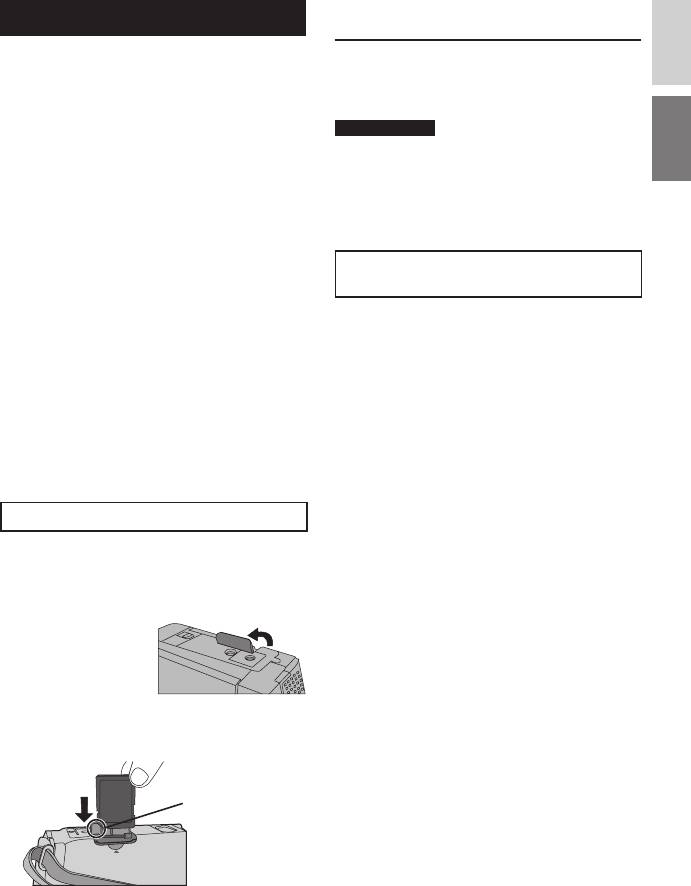
РУССКИЙ
3
Закройте крышку карты SD.
При использовании карты SD
Если вы хотите сделать запись на карту SD,
L
Для удаления карты памяти SD
необходимо выполнить следующие операции.
Один раз нажмите на карту SD.
•
Действия подтверждены для следующих
После того как карта немного
SD-карт.
выдвинется, извлеките ее.
Совместимая карта SD-или SDHC Класса 4
или выше.
ПРИМЕЧАНИЯ
Карта памяти Panasonic, TOSHIBA, SanDisk,
•
Устанавливайте и извлекайте карту SD
ATP карта SD (от 256 МБ до 2 ГБ) или карта
только при выключенном питании. В
SDHC (4 ГБ до 16 ГБ).
противном случае данные на карте могут
•
При использовании других носителей могут
быть запорчены.
возникнуть проблемы с правильной записью
•
Не прикасайтесь к контактам на
данных, или ранее записанные данные могут
обратной стороне карты.
быть утрачены.
•
MultiMediaCards не поддерживаются.
R При первом использовании карты
•
Карты, используемые для записи видео на
SD выполните ее форматирование
данной камере, не могут воспроизводиться
на других устройствах.
Это также позволит обеспечить
•
Некоторые кардридеры (включая
стабильную скорость записи и надежную
внутренние кардридеры в ПК) могут
работу при доступе к карте SD.
быть неспособны поддерживать формат
SDHC. Если вы пользуетесь картой
Для форматирования карты
SDHC для записи и сталкиваетесь с
выберите [ФОРМАТИР. SD-КАРТЫ].
какой-либо проблемой считывания, кард-
( стр. 67)
ридер, которым вы пользуетесь, может
не поддерживать SDHC. Пожалуйста,
используйте видеокамеру или другие
устройства, совместимые с SDHC для
доступа к карте.
Q Вставьте карту SD Вставьте карту SDВставьте карту SD
Подготовка:
Закройте ЖК-монитор для выключения камеры.
1
Откройте крышку карты SD.
Низ камеры
2
Плотно вставьте карту краем с
контактами вперед.
Край с
контактами
21
GZ-MS100ER_GB_RU.indb 21 7/9/2008 4:31:41 PM
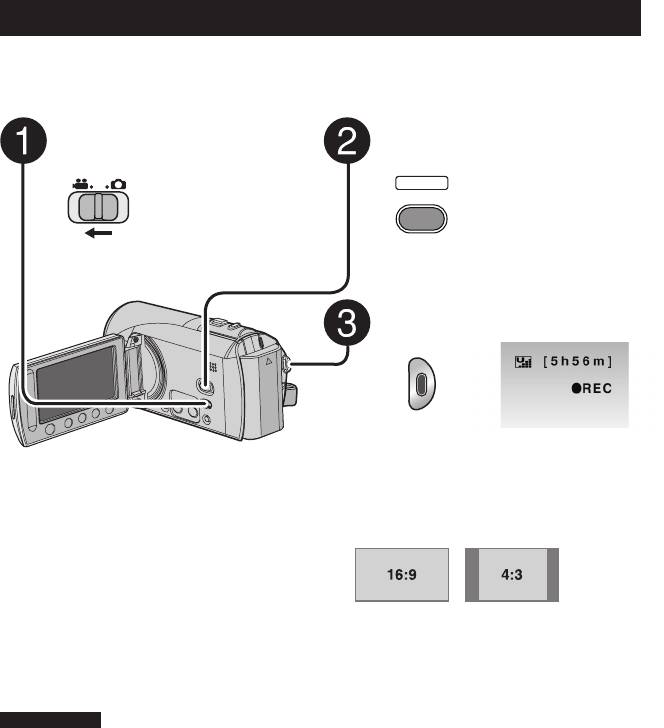
Запись файлов
Запись видео
Подготовка:
•
Вставьте карту SD.
•
Откройте крышку объектива.
•
Откройте ЖК-монитор для включения камеры.
Нажмите кнопку SELECT
PLAY/REC для выбора режима
записи.
22
SELECT
PLAY/REC
ЗАПИСЬ
Сдвиньте переключатель
режима для выбора ! (видео)
режима.
Нажмите кнопку START/STOP
для начала записи.
На экране появится примерное
оставшееся время записи.
L Прекращение записи
L Изменение формата изображения
Еще раз нажмите кнопку START/STOP.
(16:9/4:3)
L Для просмотра только что отснятого
Измените настройки в [ВЫБОР СООТ.
видео
СТ.]. ( стр. 65)
Выберите A во время паузы.
Во время просмотра вы можете удалить
видео, выбрав *.
L Для изменения качества
L
Для записи видеоклипа
изображения
(приблизительно. 10 минут)
Измените настройку параметра
Перед началом записи дважды нажмите
[КАЧЕСТВО ВИДЕО]. ( стр. 64)
на кнопку UPLOAD (Загрузить) для того,
L Для связывания файла с событием
чтобы “UPLOAD REC ON” (Загрузить
См. стр. 24.
запись на). (
стр.
25)
ПРИМЕЧАНИЯ
•
При выключении и последующем включении камеры режим записи видео выбирается автоматически.
•
Если при включенном питании камера в течение 5 минут оставалась без выполнения каких-
либо действий, она автоматически выключится для экономии питания. Для включения
камеры при использовании аккумуляторного блока закройте ЖК-монитор и вновь откройте
его. При использовании сетевого адаптера выполните любое действие, например,
масштабирование.
•
Видеофайлам присваиваются имена с MOV001.MOD по MOV009.MOD, с MOV00A.MOD по
MOV00F.MOD и MOV010.MOD в порядке их записи.
•
После непрерывной записи видео в течение 12 последовательных часов, запись остановится
автоматически.
•
Новый файл будет создаваться для каждых 4 ГБ непрерывной записи.
•
Эта камера записывает видеоизображения в формате MPEG2, совместимом с форматом
SD-VIDEO. Эта камера несовместима с другими цифровыми видео форматами.
GZ-MS100ER_GB_RU.indb 22 7/9/2008 4:31:42 PM
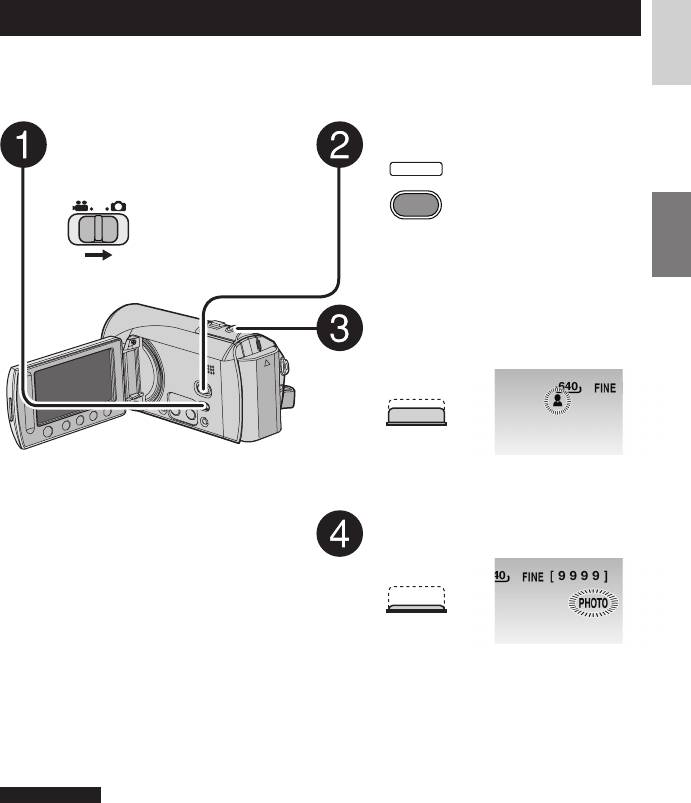
РУССКИЙ
Запись неподвижного изображения
Подготовка:
•
Вставьте карту SD.
•
Откройте крышку объектива.
•
Откройте ЖК-монитор для включения камеры.
Сдвиньте переключатель
Нажмите кнопку SELECT PLAY/
режима для выбора
REC для выбора режима записи.
режима # (неподвижное
изображение).
23
SELECT
PLAY/REC
Наполовину нажмите кнопку
SNAPSHOT и держите ее в таком
положении.
Индикатор ? станет зеленым, когда
изображение будет сфокусировано.
L Для просмотра только что
отснятого изображения
Чтобы сделать снимок нажмите
Выберите A после съемки.
кнопку SNAPSHOT до конца.
Во время просмотра вы можете
удалить изображение, выбрав *.
L Для изменения качества
изображения
Измените настройку параметра
[КАЧЕСТВО ФОТОСНИМКОВ].
( стр. 64)
L Для непрерывной записи
неподвижных изображений
Установите параметр
[НЕПРЕРЫВНАЯ СЪЕМКА] на
[РЕЖИМ ВЫДЕРЖКИ]. ( стр. 64)
ПРИМЕЧАНИЯ
•
Функция DIS (Цифровой стабилизатор изображения) не работает во время записи
неподвижного изображения.
•
Если при включенном питании камера в течение 5 минут оставалась без выполнения каких-
либо действий, она автоматически выключится для экономии питания. Для включения
камеры при использовании аккумуляторного блока закройте ЖК-монитор и вновь откройте
его. При использовании сетевого адаптера выполните любое действие, например,
масштабирование.
GZ-MS100ER_GB_RU.indb 23 7/9/2008 4:31:43 PM
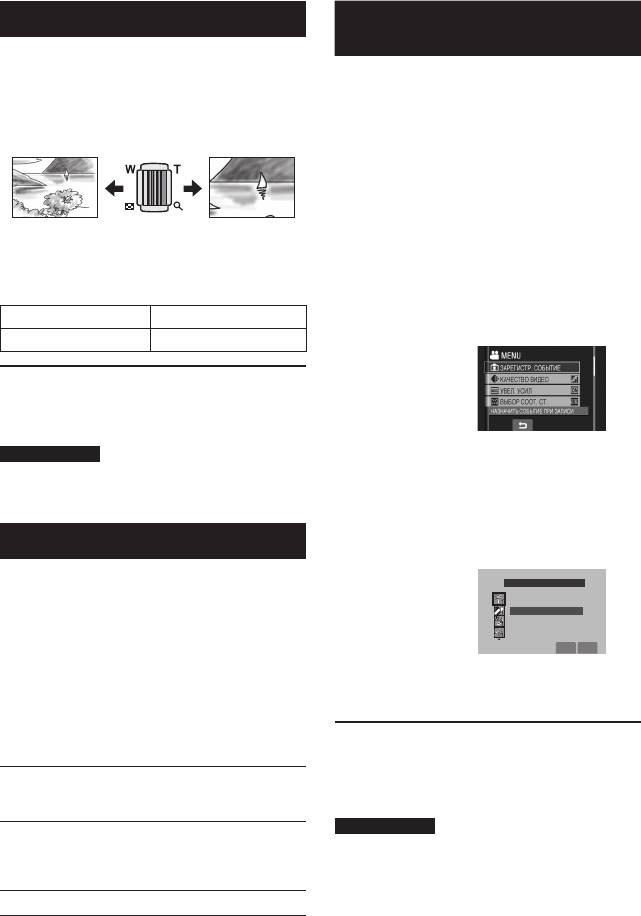
Запись файлов (продолжение)
Масштабирование
Связывание файлов с
!
событиями
Подготовка:
•
Сдвиньте переключатель режима для
Если вы выберете событие, с которым вы хотите
выбора режима ! или #.
связать файл до начала записи, файл будет
•
Нажмите кнопку SELECT PLAY/REC для
связан с выбранным событием, что позволит
выбора режима записи.
легче найти его во время воспроизведения. В
каждом событии имеется три различных места
Уменьшение Увеличение
назначения (например: ДЕТИ1, ДЕТИ2, ДЕТИ3).
Подготовка:
•
Сдвиньте переключатель режима для
выбора режима !.
•
Нажмите кнопку SELECT PLAY/REC для
W: Широкоугольная
T: Телесъемка
выбора режима записи.
съемка
Значение масштабирования (заранее
1
установлено на заводе)
Прикоснитесь к кнопке MENU.
! режимрежим # режимрежим
2
Выберите [ЗАРЕГИСТР. СОБЫТИЕ].
70X 35X
L
Изменение максимального
масштабирования (только для режима
!
)
Измените настройку параметра
[МАСШТАБ]. ( стр. 65)
ПРИМЕЧАНИЕ
3
Выберите событие, с которым вы
Макросъемка объектов возможна с расстояния
хотите связать файл.
около 5 см до объекта поворотом рычажка
трансфокатора в крайнее положение в сторону W.
•
Для выбора другого места назначения
выберите [СОРТ.].
•
Для отмены регистрации события
Светодиодное освещение
выберите [ОТМЕНА].
Подготовка:
•
Сдвиньте переключатель режима для
выбора режима ! или #.
•
Нажмите кнопку SELECT PLAY/REC для
выбора режима записи.
1
Прикоснитесь к кнопке MENU.
2
Выберите [ПОДСВЕТКА].
3
Выберите желаемую настройку.
Освещение остается
D
включенным независимо
от окружающих условий.
Освещение включается
автоматически при съемке
DA
в условиях недостаточной
освещенности.
Не включается
Отключает эту функцию.
24
ЗАРЕГИСТР. СОБЬІТИЕ
ОТПУСК1
BЬІХ.COPT.
Выбранное событие показывается на
экране. Нажмите кнопку START/STOP
для начала записи.
L Чтобы выйти из экрана
Выберите [ВЫХ.].
L Поиск файла по событию
См. стр. 30.
ПРИМЕЧАНИЕ
После связывания файла с определенным
событием, настройка останется действующей даже
после выключения питания. Если вы не измените
настройку, вы будете связывать файл с тем же
событием, которое было выбрано в предыдущий раз.
GZ-MS100ER_GB_RU.indb 24 7/9/2008 4:31:44 PM
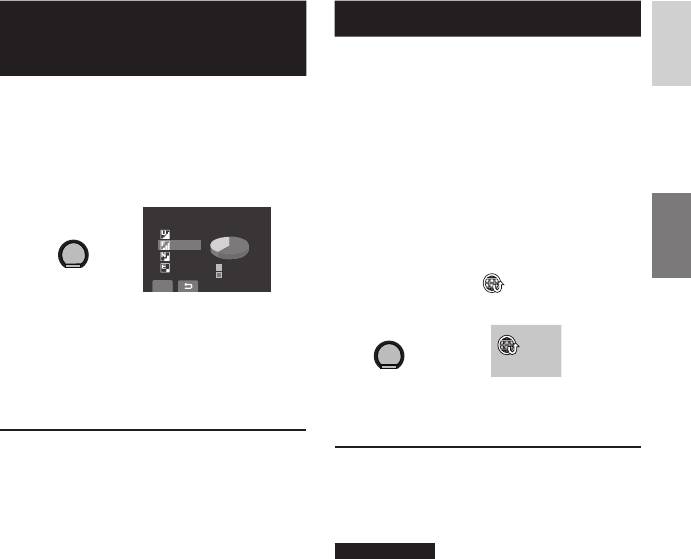
РУССКИЙ
Проверка наличия свободного
!
места, оставшегося на
носителе записи
Подготовка:
•
Сдвиньте переключатель режима для
выбора режима !.
•
Нажмите кнопку SELECT PLAY/REC для
выбора режима записи.
Нажмите кнопку INFO.
25
DIRECT DV
D
INFO
MAKC. BPEMЯ ЗAПИCИ
SD
0h12m
0h18m
0h24m
1h05m
CBOБOД.
ЗAHЯТО
SELECT
УСТ.
Запись видеоклипа для загрузки
!
Если при записи видеоролика Вы выберете
функцию режима пред-записи для загрузки,
длительность файла будет установлена
приблизительно на 10 минут, таким образом
Вы сможете легко загрузить видеоклип на
вебсайт для размещения видео.
Подготовка:
•
Сдвиньте переключатель режима дляСдвиньте переключатель режима для
выбора режима ! .
•
Нажмите кнопкуНажмите кнопку SELECT PLAY/REC для
выбора режима записи.
Нажмите кнопку UPLOAD, установив ее
на “UPLOAD REC ON” таким образом, что
появится индикатор Нажмите кнопку
START/STOP, чтобы начать запись.
Для каждого режима качества
изображения показывается максимальное
время записи.
( B : СВЕРХЧЕТКОЕ,
C : ВЫСОКОЕ, D : НОРМАЛЬНОЕ,
E : ЭКОНОМИЧНЫЙ).
L Для изменения качества
изображения
1) Выберите желаемое качество Выберите желаемое качествоВыберите желаемое качество
изображения.
2) Прикоснитесь к кнопке Прикоснитесь к кнопкеПрикоснитесь к кнопке OK.
L Для возврата к нормальному экрану
Выберите @.
UPLOA
D
0 : 0 4 :
0
B
По окончании записи камкордер
автоматически возвращается в
нормальный режим записи.
L
Для отмены функции загрузки в режиме
предварительной записи
Перед записью видеоролика
переведите кнопку UPLOAD (Загрузить)
в режим Выкл.
ПРИМЕЧАНИЕ
•
Максимальная длительность одного
видеоролика – приблизительно 10
минут. По истечении 10 минут запись
останавливается автоматически,
и функция загрузки в режиме
предварительной записи отключается.
•
Вы можете снимать в любом режиме
качества, однако, потребуется больше
времени для конвертации видеороликов
более высокого качества перед
загрузкой.
•
Информацию о том, как загрузить
видеоролик на YouTube, Вы найдете на
стр. 54
GZ-MS100ER_GB_RU.indb 25 7/9/2008 4:31:45 PM
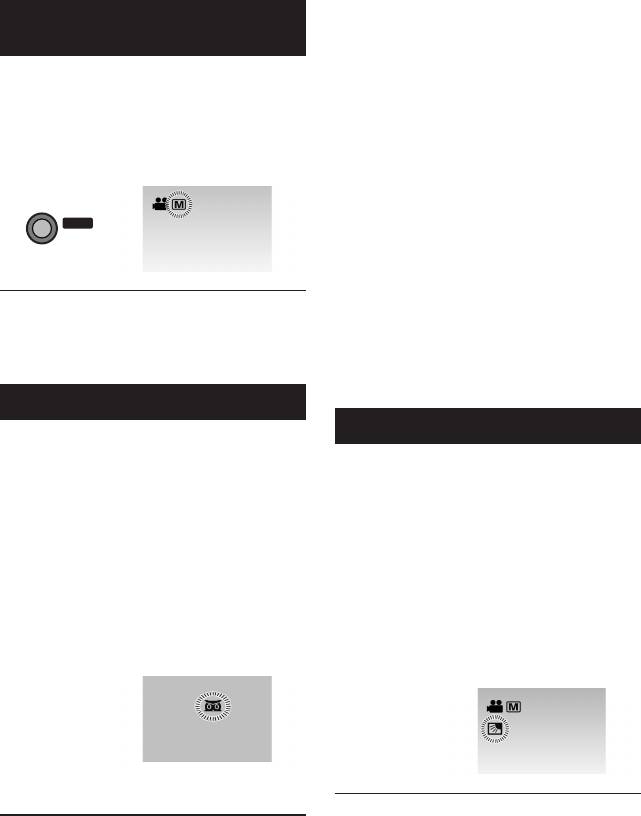
Режим ручной записи позволяет вам вручную
устанавливать резкость и яркость экрана и т. п.
Переключение в ручной режим
записи
Подготовка:
•
Сдвиньте переключатель режима для
выбора режима ! или #.
•
Нажмите кнопку SELECT PLAY/REC для
выбора режима записи.
Нажмите два раза.
26
MANUA
L
AUTO
/
Ручная запись
L Позиции настройки программы AE
•
5 НОЧЬ:
Запись с большей чувствительностью
в местах с недостаточной
освещенностью, автоматически
регулируя выдержку.
•
3 СУМЕРКИ:
Делает сцены, снятые вечером, более
естественными.
•
6 ПРИОР ДИАФР:
Акцент делается на объекте,
расположенном на переднем фоне,
путем размывания фона.
•
H СПОРТ:
Запись быстродвижущихся объектов с
высокой четкостью.
•
G СНЕГ:
Компенсирует освещение объектов,
которые могут быть слишком темными
на исключительно ярком фоне,
L Для возврата к автоматическому
например таком, как снег.
режиму записи
•
/ ПРОЖЕКТОР:
Нажмите кнопку AUTO/MANUAL, чтобы
Выберите данный параметр, когда
появился индикатор 4.
яркий пучок света делает снимаемый
объект слишком ярким.
Программа AE
Компенсация задней подсветки
Вы можете записывать видео или
неподвижные изображения с оптимальной
Компенсация задней подсветки делает
яркостью, отрегулировав экспозицию и
снимаемый объект ярче, увеличивая
выдержку в соответствии с окружающей
экспозицию.
обстановкой или снимаемым объектом.
После выполнения “Переход в ручной
После выполнения “Переключение в
режим записи” ( левый столбец)
ручной режим записи” ( выше)
1
Прикоснитесь к кнопке MENU.
1
Прикоснитесь к кнопке MENU.
2
Выберите [ВСТРЕЧНАЯ
2
Выберите [ПРОГРАММА АЕ].
ЗАСВЕТКА].
3
Выберите желаемую настройку.
3
Установите на [ВКЛ].
Для дополнительной информации о
каждой настройке см. правый столбец.
L Аннулирование компенсации задней
подсветки
L Для отмены программы AE
Выберите [ВЫКЛ] в действии 3.
Выберите [ВЫКЛ] в действии 3.
GZ-MS100ER_GB_RU.indb 26 7/9/2008 4:31:45 PM
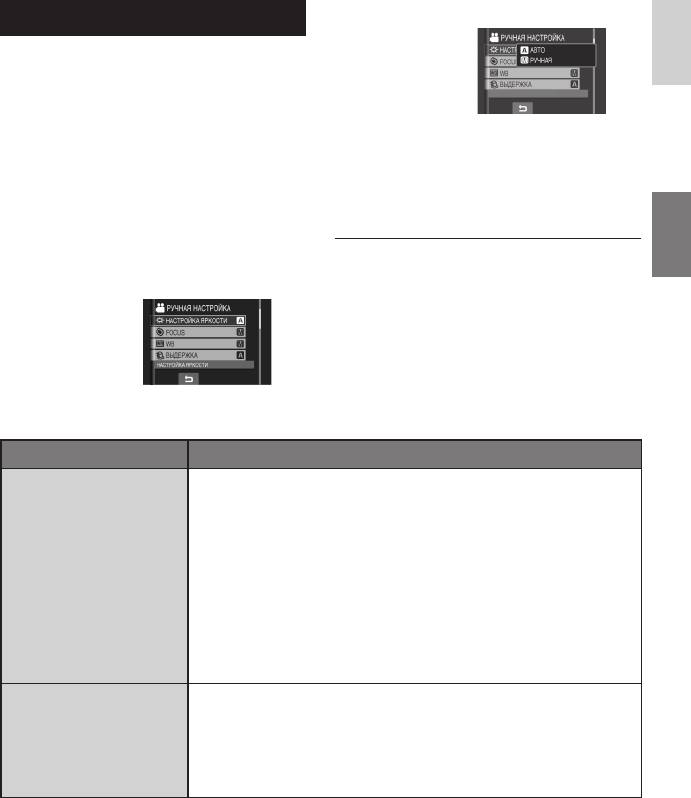
РУССКИЙ
4
Выберите желаемую настройку.
Ручная настройка в меню функций
Вы можете легко использовать функции
ручной записи, выбрав параметры в меню
функций.
После выполнения “Переключение в
ручной режим записи” ( стр. 26)
В зависимости от выбранной вами
настройки вы можете установить
1
Прикоснитесь к кнопке MENU.
значение, используя сенсорный экран.
Меню исчезнет и на экране появится
2
Выберите [РУЧНАЯ НАСТРОЙКА].
индикатор установленной функции.
3
Выберите желаемое меню.
L Для возврата к предыдущему экрану
Для дополнительной информации о
Выберите @.
каждом меню см. ниже.
L Чтобы выйти из экрана
Прикоснитесь к кнопке MENU.
Меню Настройки: [ ] = Заводская установка
Для ! режима
[АВТО] : Яркость регулируется автоматически.
от –6 до +6 :
Корректирует яркость в данном диапазоне с
приращением по 1.
НАСТРОЙКА
Для # режима
ЯРКОСТИ
[АВТО] : Яркость регулируется автоматически.
Регулирует яркость.
от –2.0 до +2.0 (EV) : Корректирует яркость в данном
диапазоне с приращением по 1/3EV.
L Для блокирования экспозиции
При исчезновении меню после завершения конфигурации
параметра выберите [LOCK]. Появляется индикатор C.
[АВТО] : Фокусировка регулируется автоматически.
@ 9 : A : Ручная настройка фокуса с использованием
FOCUS
тактильного датчика. (При масштабировании снимаемый
Регулирует фокусировку.
объект не будет становиться нерезким, если вы
регулировали фокусировку в режиме телесъемки (T)
перед переходом в режим широкоугольной съемки (W).)
27
GZ-MS100ER_GB_RU.indb 27 7/9/2008 4:31:45 PM
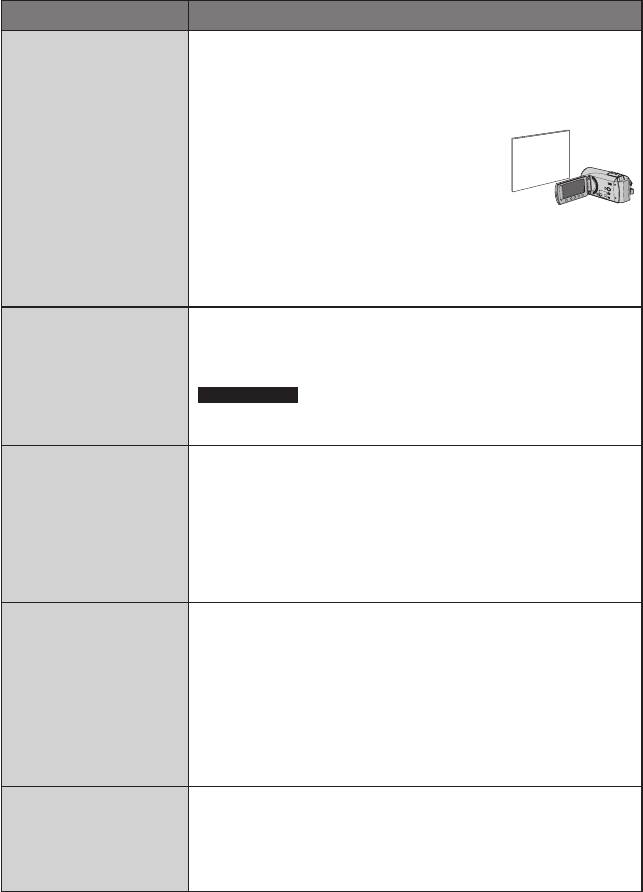
Ручная запись (продолжение)
Меню Настройки: [ ] = Заводская установка
@
[АВТО] : Баланс белого цвета регулируется
автоматически.
B РУЧНАЯ : Баланс белого цвета регулируется вручную, в
зависимости от источника освещения.
WB
Регулирует баланс
1) Держите лист чистой белой бумаги Держите лист чистой белой бумагиДержите лист чистой белой бумаги
белого цвета
перед объектом таким образом, чтобы
для достижения
он заполнял весь экран.
оптимального
2) Продолжайте прикасаться к кнопке Продолжайте прикасаться к кнопкеПродолжайте прикасаться к кнопке
отображения цветов
OK до тех пор, пока индикатор B
в соответствии
с окружающим
сначала не начнет мигать, а затем не
освещением в момент
прекратит мигание.
съемки.
D СОЛНЦЕ : При съемке в солнечный день вне помещения.
E ОБЛАКА : При съемке в облачный день вне помещения.
F ГАЛОГЕН : При использовании видеоосвещения или
сходного с ним типа.
ВЫДЕРЖКА
[АВТО] : Выдержка регулируется автоматически.
Меньшая выдержка может
От 1/2 до 1/4000 (Для режима !)/
замедлить движение быстро
От 1/2 до 1/500 (Для режима #) : Чем меньше значение, тем
движущегося объекта,
меньше выдержка.
большая выдержка может
ПРИМЕЧАНИЕ
привести к размыванию
объекта и созданию
При записи с большой выдержкой рекомендуется
впечатления его движения.
использовать штатив. ( стр. 20)
ОБЛАСТЬ
6 [ВЕСЬ КАДР] : Яркость регулируется автоматически для
ФОТОМЕТРИИ
всего экрана.
Позволяет вам
7 ТОЧЕЧНЫЙ : Яркость регулируется автоматически для
регулировать
выбранного участка. Дополнительно к этому яркость
яркость в желаемом
для выбранного участка может быть заблокирована,
участке кадра при
выбором параметра [LOCK]. Появляется индикатор C.
неудовлетворительной
работе компенсации
L Для отмены управления экспозицией участка кадра
задней подсветки.
Еще раз выберите [ВЕСЬ КАДР] чтобы индикатор
C
исчез.
1
[ВЫКЛ] : Эффекты не используются.
J СЕПИЯ : Изображение имеет коричневатый оттенок, как
на старых фотографиях.
ЭФФЕКТ
Позволяет вам
K ОДИН ТОН : Изображение становится черно-белым, как
записывать видео или
старые кинофильмы.
фотоизображения
L КЛАСС. ФИЛЬМ : Этот эффект пропускает кадры, что
со специальными
придает изображениям вид старого кинофильма.
эффектами.
M СТРОБ : Изображение выглядит как серия
последовательных отдельных снимков.
Недоступно в режиме #.
ТЕЛЕ МАКРО
Позволяет вам снимать
объект как можно
1
[ВЫКЛ] : Отключает функцию.
крупнее с расстояния
0 ВКЛ : Включает функцию.
около 50 см.
28
GZ-MS100ER_GB_RU.indb 28 7/9/2008 4:31:46 PM
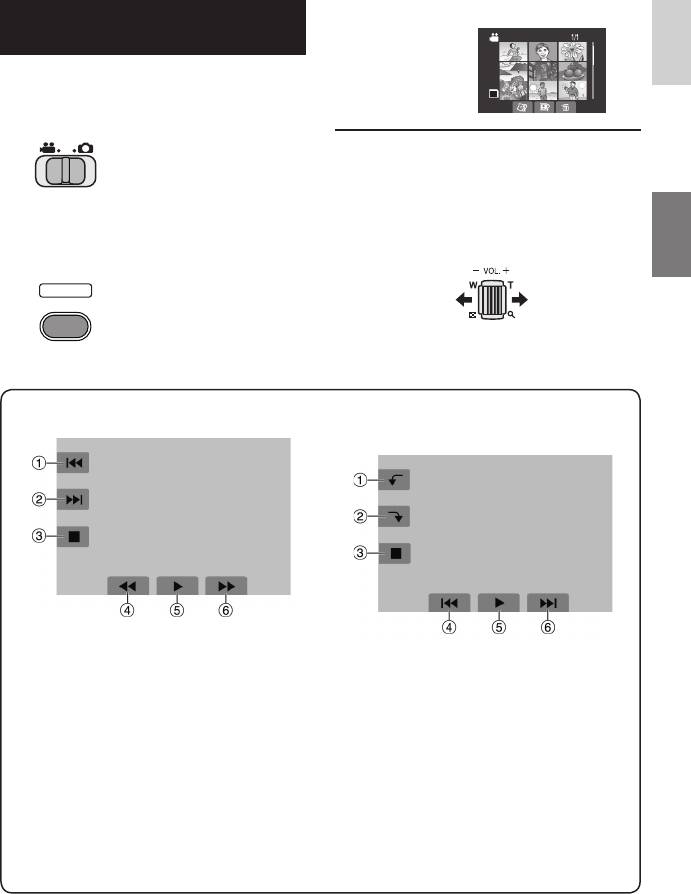
Воспроизведение файлов
РУССКИЙ
Воспроизведение видео/
неподвижного изображения
1
Сдвиньте переключатель режима
для выбора режима ! (видео) или
# (неподвижное изображение).
2
Нажмите кнопку SELECT
PLAY/REC для выбора режима
воспроизведения.
29
SELECT
PLAY/REC
3
Выберите требуемый файл.
Появится экран указателя для видео.
BOCПPOИЗ. BИДEO
SD
L Для просмотра на телевизоре
См. стр. 33.
L Для просмотра информации о файле
В режиме паузы при воспроизведении
нажмите кнопку INFO. ( стр. 35)
L Настройка громкости звука видео
Уменьшение
Увеличение
громкости
громкости
L Действия во время
L Действия во время
воспроизведения видео
воспроизведения неподвижных
изображений
!
N
: Возврат к первой сцене файла
#
O
:
Переход к первой сцене следующего файла
!
(
: Поворот на 90 градусов против
$
L
: Возврат к экрану указателя
часовой стрелки
%
J
: Поиск в обратном направлении (во
P
: Изменение порядка
время воспроизведения)
воспроизведения слад-шоу в
E
:
Покадровое воспроизведение в
обратном направлении
обратном направлении (во время паузы)*
#
)
: Поворот на 90 градусов по
&
F
: Воспроизведение
часовой стрелке
Q
: Пауза
F
: Изменение порядка
(
K
: Поиск в прямом направлении (во
воспроизведения слад-шоу в
время воспроизведения)
прямом направлении
G
:
Покадровое воспроизведение в прямом
$
L
: Возврат к экрану указателя
направлении (во время паузы)*
%
N
: Показ предыдущего файла
* Замедленное воспроизведение Замедленное воспроизведениеЗамедленное воспроизведение
&
F
: Начало/окончание слайд-шоу
начинается при продолжительном
(
O
: Показ следующего файла
нажатии кнопки под
E
/
G
.
GZ-MS100ER_GB_RU.indb 29 7/9/2008 4:31:47 PM
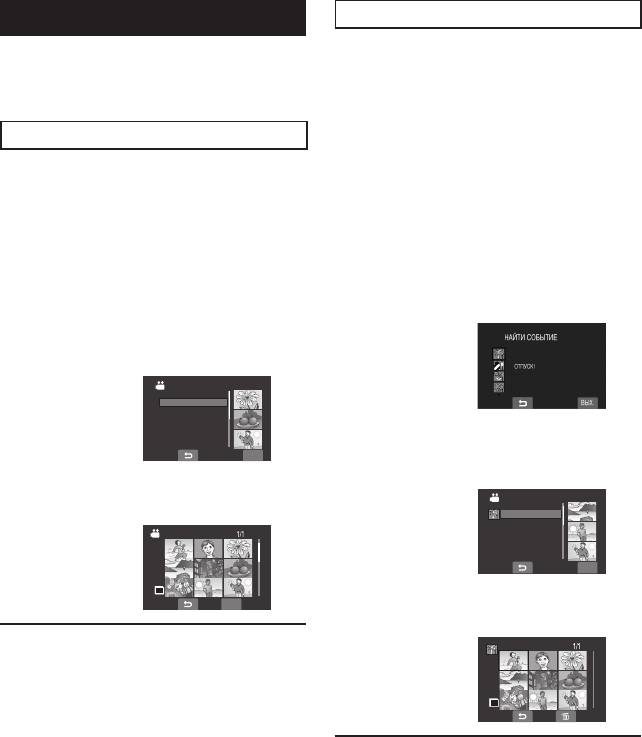
Воспроизведение файлов (продолжение)
Функция поиска файлов
Вы можете переключить экран указателя
на указатель по дате или по событию и
выполнять поиск файла по дате записи
или по событию.
Экран указателя даты
Вы можете осуществлять поиск желаемого
файла по дате записи.
Подготовка:
•
Сдвиньте переключатель режима для
выбора режима ! или #.
•
Нажмите кнопку SELECT PLAY/REC для
выбора режима воспроизведения.
1
Выберите ?.
2
Выберите дату записи.
30
ПОИСК ДАТЬІ
01.09.2008
08.09.2008
BЬІХ.
3
Выберите файл, который вы
хотите воспроизвести.
01.09.2008
SD
BЬІХ.
Экран событий
!
Вы можете осуществлять поиск
требуемого файла по событию, которое вы
присвоили файлу во время записи.
( стр. 24) После поиска по событию
вы можете осуществлять поиск по дате
записи, сужая поиск.
Подготовка:
•
Сдвиньте переключатель режима для
выбора режима !.
•
Нажмите кнопку SELECT PLAY/REC для
выбора режима воспроизведения.
1
Выберите 4.
2
Выберите событие.
3
Выберите дату записи.
Для показа всех файлов выберите
[ВСЕ СЦЕНЫ].
L Для возврата к экрану указателя
Выберите @.
L Чтобы выйти из экрана
Выберите [ВЫХ.].
HAЙТИ COБЬІТИE
ВСЕ СЦЕНЫ
08.09.2008
25.09.2008
BЬІХ.
4
Выберите файл, который вы
хотите воспроизвести.
SD
L Для возврата к экрану указателя
Выберите @.
L Для изменения присваивания
события файлу
См. стр. 36.
GZ-MS100ER_GB_RU.indb 30 7/9/2008 4:31:47 PM
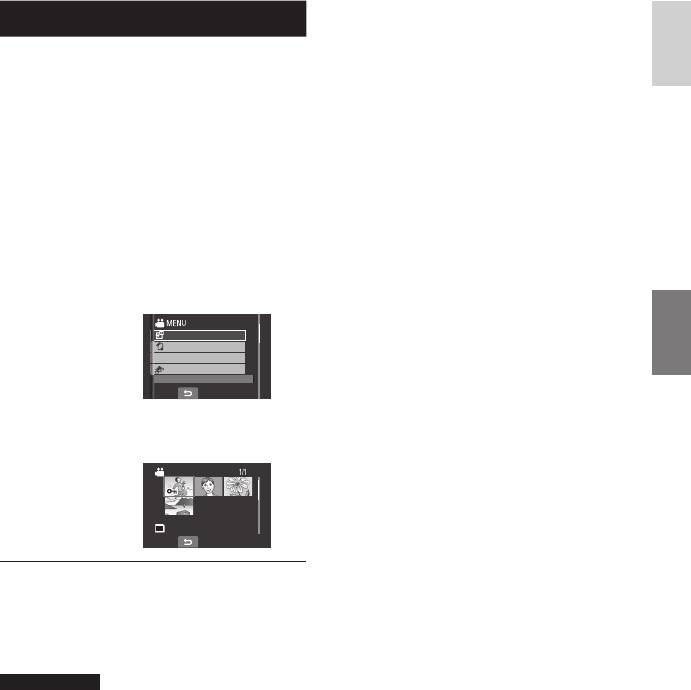
РУССКИЙ
Воспроизведение файлов MPG
!
Файлы MPG (демонстрационные файлы и
т. п.) хранятся в папке EXTMOV.
Для воспроизведения файлов MPG в
папке EXTMOV выполните указанную
ниже процедуру.
Подготовка:
•
Сдвиньте переключатель режима для
выбора режима !.
•
Нажмите кнопку SELECT PLAY/REC для
выбора режима воспроизведения.
1
Прикоснитесь к кнопке MENU.
2
Выберите [ВОСПР. ФАЙЛА MPG].
31
BOCПP. ФAЙЛA MPG
РЕДАКТИРОВАНИЕ
X
ПЕРЕКЛ. РЕГ. СОБЫТИЯ
ПРАВКА СПИСКА ВОСПР.
ПОКАЗАТЬ ПОВРЕЖДЕННЫЕ ФАЙЛЫ
3
Выберите файл, который вы
хотите воспроизвести.
[MPG]
SD
L Для возврата к режиму нормального
воспроизведения файла
Выберите @.
L Чтобы выйти из экрана
Выберите [ВЫХ.].
ПРИМЕЧАНИЕ
•
Когда информация управления
запорчена в папке EXTMOV создается
файл MOD.
•
В зависимости от состояния
поврежденного файла, воспроизведение
может не произойти либо произойти с
помехами.
GZ-MS100ER_GB_RU.indb 31 7/9/2008 4:31:48 PM
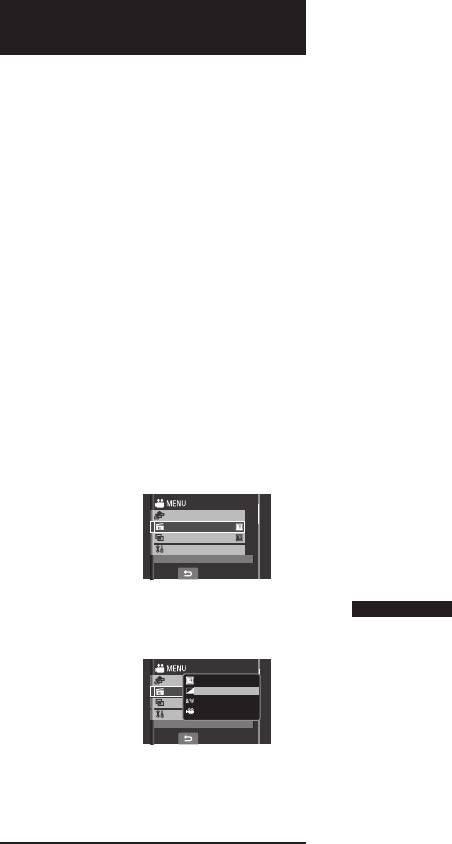
Воспроизведение файлов (продолжение)
Воспроизведение со
специальными эффектами
Эффекты вытеснения или
микширования
Добавляет эффекты в начале и конце
видеофильмов. Эти эффекты не могут
использоваться для неподвижных
изображений.
Эффекты при воспроизведении
Добавляет эффекты, которые,
например, меняют цветовые оттенки
видеоизображений.
Подготовка:
•
Сдвиньте переключатель режима для
выбора режима ! или #.
•
Нажмите кнопку SELECT PLAY/REC для
выбора режима воспроизведения.
Следующие экраны иллюстраций
показывают примеры установки
параметра [ЭФФЕКТ] на [СЕПИЯ].
1
Прикоснитесь к кнопке MENU.
2
Выберите [ШТОРКА/ФЕЙДЕР]
(только режим !) или [ЭФФЕКТ].
32
ПРАВКА СПИСКА ВОСПР.
ЭФФЕКТ
ШТОРКА/ФЕЙДЕР
ОБЩИЕ НАСТРОЙКИ
ДОБ. ЭФФЕКТ К ИЗОБРАЖЕНИЮ
3
Выберите желаемый эффект.
Для дополнительной информации о
каждом эффекте см. правый столбец.
ПРАВКА СПИСКА ВОСПР.
ВЫКЛ
ЭФФЕКТ
СЕПИЯ
ШТОРКА/ФЕЙДЕР
ОДИН ТОН
ОБЩИЕ НАСТРОЙКИ
КЛАСС. ФИЛЬМ
НОРМАЛЬНОЕ ИЗОБРАЖЕНИЕ
L Позиции для настройки эффекта
ШТОРКА/ФЕЙДЕР
•
O ФЕЙДЕР-БЕЛОЕ:
Проявление или замещение изображения
белым экраном.
•
P ФЕЙДЕР-ЧЕРНОЕ:
Проявление или замещение изображения
черным экраном.
•
Q ФЕЙДЕР-Ч.Б:
Проявление изображения с изменением с
черно-белого на цветное или замещение
цветного изображения черно-белым.
•
R ШТОРКА-УГОЛ:
Проявление на черном экране, начиная с
правого верхнего угла к левому нижнему
углу, или замещение в обратном порядке.
•
S ШТОРКА-ОКНО:
Изображение начинается в центре
черного экрана и проявляется к углам
или замещается в обратном порядке.
•
T ШТОРКА-СЛАЙД:
Проявление справа налево или
замещение в обратном порядке.
•
U ШТОРКА-ДВЕРЬ:
Проявление в виде двух половин на
черном экране, которые открываются
слева и справа, проявляя сцену, или
замещая ее в обратном порядке.
•
V ШТОРКА-СНИЗУ:
Проявление снизу черного экрана по
направлению вверх или замещение в
обратном порядке.
•
W ШТОРКА-ЗАТВОР:
Проявление из центра черного экрана
по направлению вверх и вниз, или
замещение в обратном порядке.
ПРИМЕЧАНИЕ
Когда экран проявляется или замещается
звук также становится громче или тише.
L
Позиции для настройки параметра ЭФФЕКТ
•
J СЕПИЯ:
Изображение имеет коричневатый
оттенок, как на старой фотографии.
•
K ОДИН ТОН:
Изображение становится черно-
белым, как старый кинофильм.
4
Выберите файл, который вы
•
L КЛАСС. ФИЛЬМ:
Изображению придается оттенок
хотите воспроизвести.
старого фильма благодаря эффекту
пропуска кадров.
L Для отключения эффекта
•
M СТРОБ:
Выберите [ВЫКЛ] в действии 3.
Изображение выглядит как серия
последовательных отдельных снимков.
* Недоступно в режиме #.
GZ-MS100ER_GB_RU.indb 32 7/9/2008 4:31:48 PM
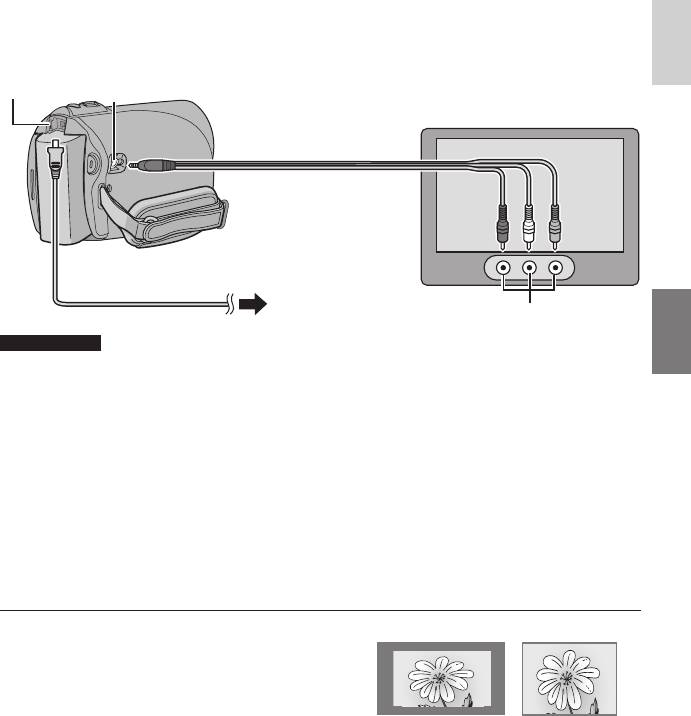
Просмотр изображений на телевизоре
Подготовка:
РУССКИЙ
Выключите все устройства.
Разъем питания
постоянного
тока
Разъем AV
Аудио/видео
кабель
К сетевой розетке
Разъем входа AV
Сетевой адаптер
ПРИМЕЧАНИЯ
Эта камера предназначена для работы с сигналами цветного телевидения системы PAL.
Она не может использоваться с телевизором другого стандарта.
1
Включите камеру и телевизор.
2
Установите телевизор в режим VIDEO.
3
(Только при подключении камеры к видеомагнитофону/DVD-рекордеру)
Включите видеомагнитофон/DVD-рекордер и установите его в режим входа
AUX.
4
Начните воспроизведение на камере. ( стр. 29)
16:9 ТВ 4:3ТВ
L Если формат изображения неправильный,
как показано справа
Измените настройки в [ВЫБОР ТИПА ТВ].
( стр. 67)
L Для показа экранного меню камеры на
телевизоре
Установите параметр [ПОКАЗАТЬ НА ТВ] на
[ВКЛ]. ( стр. 67)
33
GZ-MS100ER_GB_RU.indb 33 7/9/2008 4:31:49 PM
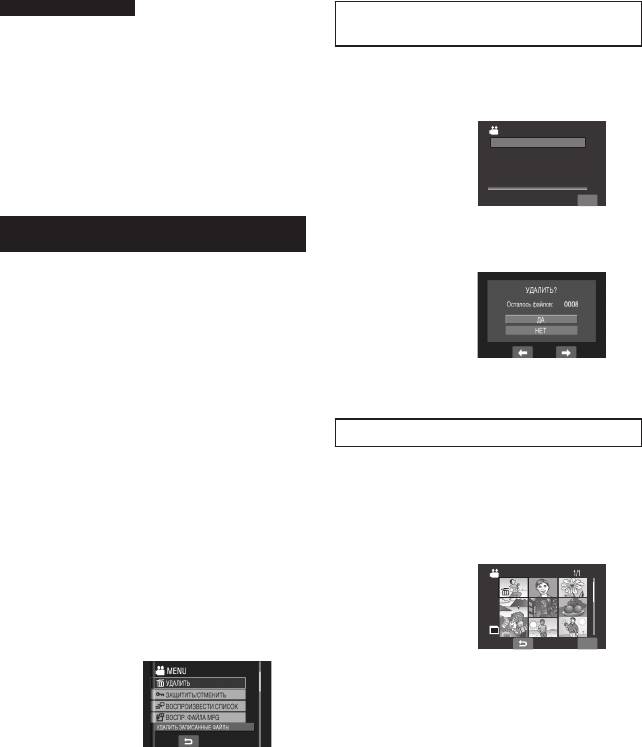
ПРЕДУПРЕЖДЕНИЕ
Удаление/Защита текущего
Во время доступа к файлам не извлекайте
показываемого файла
карту SD и не выполняйте других
действий (таких как отключение питания).
После выполнения действий 1-2
Также убедитесь в том, что питание
камеры осуществляется от сетевого
3
Выберите [ТЕКУЩИЙ].
адаптера, так как в случае разрядки
батареи во время работы данные на карте
SD могут быть повреждены. Если данные
на карте SD были повреждены, выполните
форматирование карты SD. ( стр. 67)
Удаление/Защита файлов
•
Защищенные файлы не могут быть
удалены. Для их удаления сначала
необходимо снять защиту.
•
Удаленные файлы невозможно
восстановить. Проверьте файлы перед
удалением.
Подготовка:
•
Сдвиньте переключатель режима для
выбора режима ! или #.
•
Нажмите кнопку SELECT PLAY/REC для
выбора режима воспроизведения.
На следующих иллюстрациях экрана
представлены примеры во время
выполнения функции [УДАЛИТЬ].
1
Прикоснитесь к кнопке MENU.
Вы можете перейти непосредственно к
меню удаления, выбрав *.
2
Выберите [УДАЛИТЬ] или
[ЗАЩИТИТЬ/ОТМЕНИТЬ].
34
УДАЛИТЬ
ТЕКУЩИЙ
ВЫБОР ФАЙЛА
УДАЛИТЬ ВСЕ
ВЫБРАТЬ ФАЙЛЫ ПО ОДНОМУ
BЬІХ.
4
При появлении [УДАЛИТЬ?] или
[ЗАЩИТИТЬ?] выберите [ДА].
Вы можете выбрать предыдущий или
следующий файл, выбрав { или }.
Удаление/Защита файлов
После выполнения действий 1-2
3
Выберите [ВЫБОР ФАЙЛА].
4
Выберите требуемый файл.
УДАЛЕНИЕ ВИДЕО
SD
ВЫХ.
РЕДАКТИРОВАНИЕ/ПЕЧАТЬ
Работа с файлами
•
Рядом с файлом появится значок
* (удаление) или x (защита). Для
выбора других файлов повторите
данное действие.
•
При сдвиге рычажка трансфокатора
в сторону T, на дисплее будет
показываться экран просмотра.
Сдвиг рычажка трансфокатора в
сторону W приводит к возврату к
экрану указателя.
5
Выберите [ВЫХ.].
Продолжение на следующей странице
GZ-MS100ER_GB_RU.indb 34 7/9/2008 4:31:50 PM
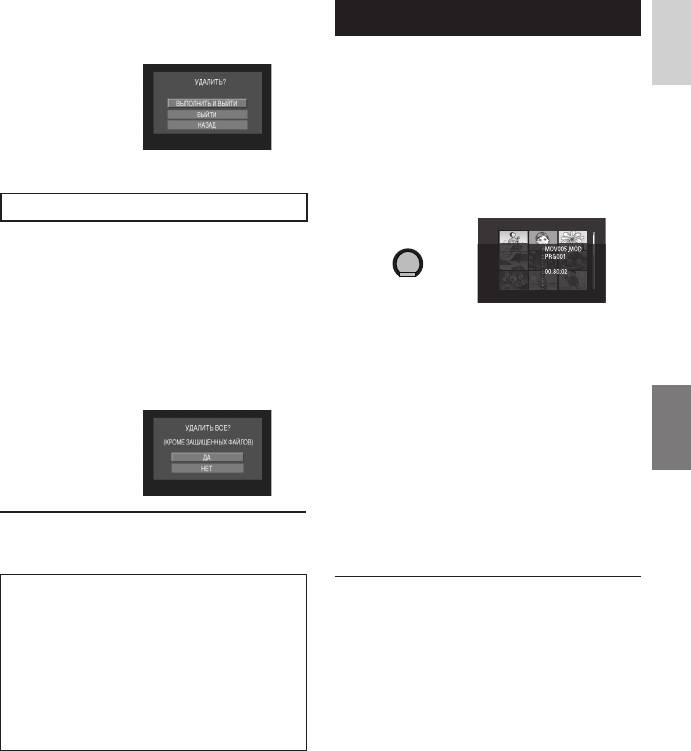
РУССКИЙ
Просмотр информации о файле
Подготовка:
•
Для режима !: Установите камеру в
режим паузы при воспроизведении. Либо
выберите файл на экране указателя.
•
Для режима #: Включите
воспроизведение неподвижного
изображения. Либо выберите файл на
экране указателя.
Нажмите кнопку INFO.
35
DIRECT DV
D
INFO
ФАЙЛ
ПАПКА
ДАТА/ВРЕМЯ
01. 09. 08 10:18
ВРЕМЯ ВОСП
КАЧЕСТВО
СВЕРХЧЕТКОЕ
ЗАЩИТА
OFF
6
Выберите [ВЫПОЛНИТЬ И ВЫЙТИ]
(при выполнении [УДАЛИТЬ]) или
[ДА] (при выполнении [ЗАЩИТА]).
Удаление/Защита всех файлов
После выполнения действий 1-2
( стр. 34)
3
Выберите [УДАЛИТЬ ВСЕ] или
[ЗАЩИТ. ВСЕ].
•
ФАЙЛ:
Имя файла
4
•
ПАПКА:
При появлении [УДАЛИТЬ ВСЕ?]
Название папки
или [ЗАЩИТИТЬ ВСЕ?] выберите
•
ДАТА/ВРЕМЯ:
[ДА].
Дата и время записи
•
ВРЕМЯ ВОСП (для видеофайлов):
Время воспроизведения (длина файла)
•
РАЗМЕР (для неподвижных
изображений):
Размер изображения
•
КАЧЕСТВО:
L Чтобы выйти из экрана
Качество изображения ( стр. 64)
Выберите [ВЫХ.].
•
ЗАЩИТА:
Статус защиты файла ( стр. 34)
L Для снятия защиты
L Для отключения показа информации
Выберите защищенный файл в
о файле
действии 4 (“Удаление/Защита
Еще раз нажмите кнопку INFO.
файлов” стр. 34).
L Для снятия защиты со всех
файлов
1) В действии В действииВ действии 3 выберите [ОТМЕН.
ВСЕ].
2) Выберите [ДА]. Выберите [ДА].Выберите [ДА].
GZ-MS100ER_GB_RU.indb 35 7/9/2008 4:31:50 PM
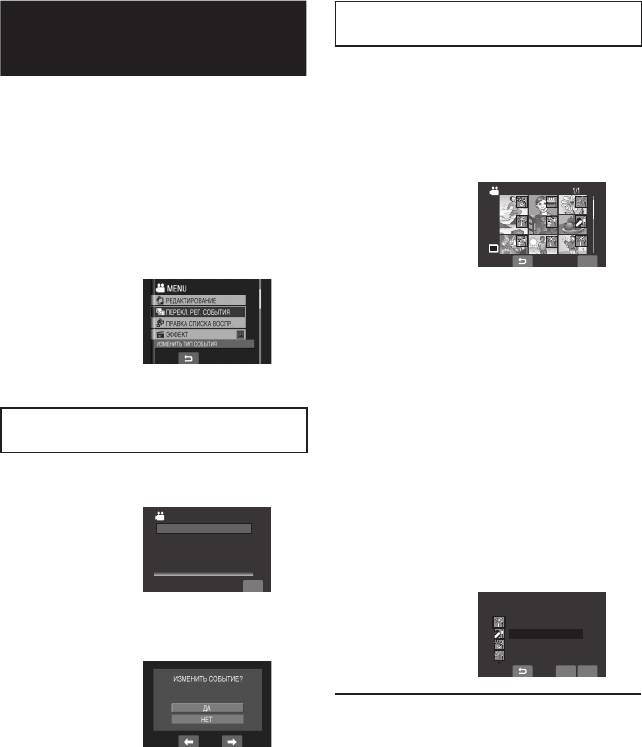
Работа с файлами (продолжение)
Изменение события выбранных
файлов
После выполнения действий 1-2
3
Выберите [ВЫБОР ФАЙЛА].
4
Выберите файл, которому вы
хотите присвоить событие.
36
ИЗМЕНЕНО (НАЧАЛО)
SD
ВЫХ.
•
При выборе файла цвет курсора
меняется. Для выбора других файлов
переместите курсор вперед. Вы
можете выбирать файлы только по
порядку.
•
При сдвиге рычажка трансфокатора
в сторону T, на дисплее будет
показываться экран просмотра.
Сдвиг рычажка трансфокатора в
сторону W приводит к возврату к
экрану указателя.
5
Выберите новое событие, которое
вы хотите присвоить файлу.
•
Для выбора другого места назначения
выберите [СОРТ.].
•
Для отмены регистрации события
выберите [ОТМЕНА].
ПЕРЕКЛ. РЕГ. СОБЫТИЯ
OTПУCK 1
COPT.
ВЫХ.
Изменение присвоенного
!
видеофайлам события после
записи
Подготовка:
•
Сдвиньте переключатель режима для
выбора режима !.
•
Нажмите кнопку SELECT PLAY/REC для
выбора режима воспроизведения.
1
Прикоснитесь к кнопке MENU.
2
Выберите [ПЕРЕКЛ. РЕГ.
СОБЫТИЯ].
Изменение события в текущем
показываемом файле
3
Выберите [ТЕКУЩИЙ].
L Чтобы выйти из экрана
Выберите [ВЫХ.].
ПЕРЕКЛ. РЕГ. СОБЫТИЯ
ТЕКУЩИЙ
ВЫБОР ФАЙЛА
ВЫБРАТЬ ФАЙЛЫ ПО ОДНОМУ
BЬІХ.
4
Выберите файл, которому вы
хотите присвоить событие.
Вы можете выбрать предыдущий или
следующий файл, выбрав { или }.
GZ-MS100ER_GB_RU.indb 36 7/9/2008 4:31:51 PM
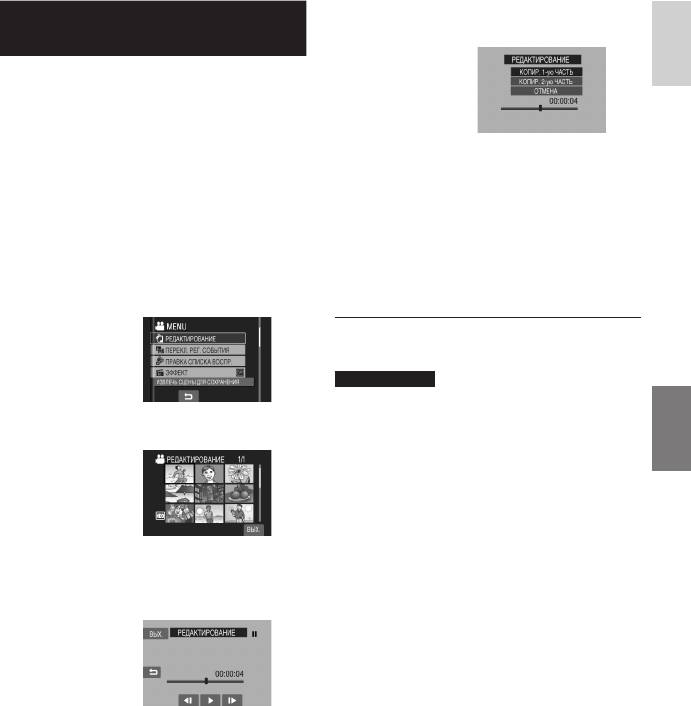
РУССКИЙ
5
Выберите файл, который вы
Частичное удаление
!
хотите скопировать.
(РЕДАКТИРОВАНИЕ)
Вы можете поделить выбранный
видеофайл на два и сделать копию
желаемой части в виде нового
видеофайла.
Подготовка:
•
[КОПИР. 1-ую ЧАСТЬ]:
Копирование части файла перед
•
Сдвиньте переключатель режима для
выбора режима !.
выбранной точкой.
•
Нажмите кнопку SELECT PLAY/REC для
•
[КОПИР. 2-ую ЧАСТЬ]:
выбора режима воспроизведения.
Копирование части файла после
выбранной точки.
1
Прикоснитесь к кнопке MENU.
По окончании копирования
скопированный файл будет добавлен в
экран указателя.
2
Выберите [РЕДАКТИРОВАНИЕ].
L Чтобы выйти из экрана
Выберите [ВЫХ.].
ПРИМЕЧАНИЕ
При воспроизведении скопированного
файла будет показываться дата записи
3
оригинального файла. Тем не менее, на
Выберите требуемый файл.
экране информации будет показываться
дата копирования файла. ( стр. 35)
Начнется воспроизведение.
4
Выберите точку, в которой вы
хотите поделить файл.
37
GZ-MS100ER_GB_RU.indb 37 7/9/2008 4:31:51 PM
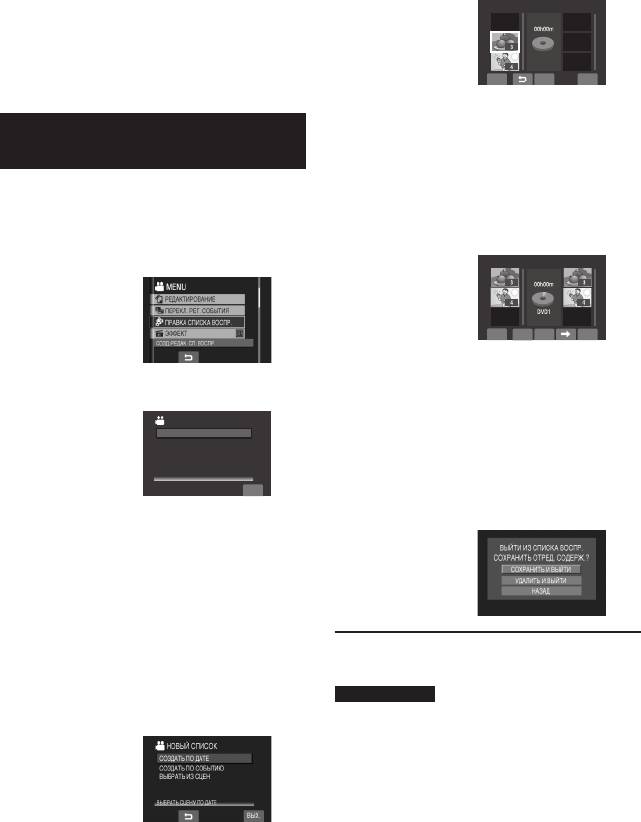
Это список, который позволяет
вам организовать записанные
видеоизображения в нужном вам порядке.
Подготовка:
•
Сдвиньте переключатель режима для
выбора режима !.
•
Нажмите кнопку SELECT PLAY/REC для
выбора режима воспроизведения.
Создание списков
воспроизведения
1
Прикоснитесь к кнопке MENU.
2
Выберите [ПРАВКА СПИСКА
ВОСПР.].
3
Выберите [НОВЫЙ СПИСОК].
38
ПРАВКА СПИСКА ВОСПР.
НОВЫЙ СПИСОК
РЕДАКТИРОВАНИЕ
ПЕРЕИМ.СПИСОК ВОСПР.
УДАЛИТЬ?
СОЗДАТЬ СПИСОК
BЬІХ.
5
Выберите файл для добавления к
списку воспроизведения.
4
Выберите позицию и выведите на
дисплей файлы.
•
[СОЗДАТЬ ПО ДАТЕ]:
Показывает все файлы на носителе,
перечисленные по дате записи.
•
[СОЗДАТЬ ПО СОБЫТИЮ]:
Найдите событие и выведите на
дисплей соответствующие файлы,
перечисленные по дате записи.
•
[ВЫБРАТЬ ИЗ СЦЕН]:
Показывает все файлы
индивидуально.
01.09.2008
С ДАТЫ
ВСЕГО
ПРОB.BЬІБОР
BЬІХ.
•
Для просмотра сцен выберите файл
и затем выберите [ПРОВ.]. Когда
появится экран указателя отдельных
сцен, выберите файл и прикоснитесь
к кнопке OK.
•
Для возврата к предыдущему экрану
выберите @.
6
Выберите точку вставки.
01.09.2008
С ДАТЫ
ВСЕГО
BЬІБОР
COXP.
ПРОB.
BЬІХ.
Списки воспроизведения
!
Для добавления других файлов
повторите действия 5 и 6.
7
Выберите } и затем [СОХР.].
Для удаления зарегистрированной
сцены выберите зарегистрированный
файл и затем выберите [ОТМЕНА].
8
Выберите [СОХРАНИТЬ И ВЫЙТИ].
L Чтобы выйти из экрана
Выберите [ВЫХ.].
ПРИМЕЧАНИЯ
•
Вы можете создать, максимум, 99
списков воспроизведения.
•
Каждый список может состоять,
максимум, из 99 сцен.
•
Если вы удалите оригинальные файлы,
соответствующие файлы также будут
удалены из списка воспроизведения.
GZ-MS100ER_GB_RU.indb 38 7/9/2008 4:31:52 PM
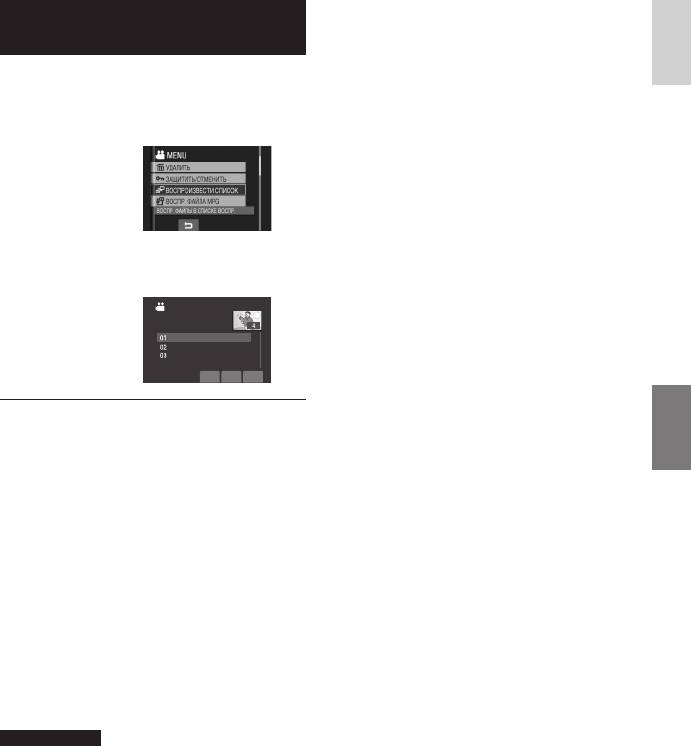
РУССКИЙ
Воспроизведение списков
воспроизведения
1
Прикоснитесь к кнопке MENU.
2
Выберите [ВОСПРОИЗВЕСТИ СПИСОК].
3
Выберите список воспроизведения,
который вы хотите воспроизвести.
39
ВОСПРОИЗВЕСТИ СПИСОК
01.09.2008
02:18
08.09.2008
07:25
22.10.2008
10:00
DUB
BЬІХ.ПРОB.
L Для прекращения воспроизведения
Выберите L.
L Чтобы выйти из экрана
Выберите [ВЫХ.].
L
Для воспроизведения, начиная с желаемой сцены
1) В действии В действииВ действии 3 выберите [ПРОВ.].
(Появится экран указателя для списка
воспроизведения.)
2) Выберите желаемую сцену. Выберите желаемую сцену.Выберите желаемую сцену.
L
Для копирования списков воспроизведения
с использованием видеомагнитофона/DVD-
рекордера
( стр. 48)
Воспроизведите списки воспроизведения,
выполнив следующие действия.
1) После выполнения действий После выполнения действийПосле выполнения действий 1-2,
приведенных выше, выберите [DUB].
2) Выберите [ДА]. Выберите [ДА].Выберите [ДА].
ПРИМЕЧАНИЯ
Черный экран будет показываться в течение 5 секунд
на первой и последней сцене.
GZ-MS100ER_GB_RU.indb 39 7/9/2008 4:31:52 PM
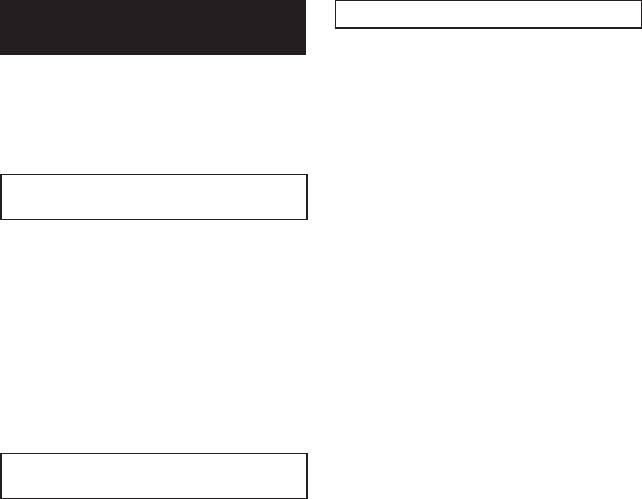
Список воспроизведения (продолжение)
!
Удаление списка воспроизведения
Другие действия со списками
воспроизведения
3
Выберите [УДАЛИТЬ].
Вы можете дополнительно редактировать
и удалять файлы в созданном списке
воспроизведения.
4
Выберите список
воспроизведения, который вы
Подготовка:
хотите удалить.
Выполните действия 1-2. ( стр. 38)
Для одновременного удаления всех
списков выберите [УДАЛИТЬ ВСЕ].
Добавление/Удаление файлов из
списка воспроизведения
5
При появлении [УДАЛИТЬ
СПИСОК ВОСПРОИЗВЕДЕНИЯ?]
3
Выберите [РЕДАКТИРОВАНИЕ].
выберите [ДА].
4
Выберите список
воспроизведения, который вы
хотите отредактировать.
Для добавления или удаления файлов
выполните действия с 5 по 8 раздела
“Создание списков воспроизведения” .
( стр. 38)
Изменение названий списков
воспроизведения
3
Выберите [ПЕРЕИМ.СПИСОК
ВОСПР.].
4
Выберите требуемый список
воспроизведения.
5
Выберите требуемую букву.
•
Повторите действия для ввода всего
названия.
•
Вы можете изменить тип символов
(прописные буквы, строчные буквы,
символы), выбрав [A/a/@].
•
Для редактирования буквы
переместите курсор на букву, двигая
палец вверх и вниз и затем выберите
[CLE].
Выберите [ВЫХ.].
6
7
При появлении [ВЫЙТИ?]
выберите [СОХРАНИТЬ И ВЫЙТИ].
40
GZ-MS100ER_GB_RU.indb 40 7/9/2008 4:31:52 PM






